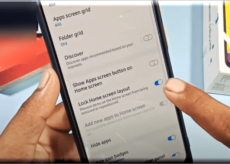Comment activer et utiliser le mode maintenance sur les téléphones Samsung

En cas de problème avec votre téléphone, vous l’apporterez probablement à un atelier de réparation. Mais qu’en est-il de vos données importantes ? Et si quelqu’un essaie de le voler ? Si vous possédez un téléphone Samsung Galaxy, vous n’aurez pas à vous soucier de ces problèmes. Avec Une interface utilisateur 5.0Samsung a ajouté une fonctionnalité appelée mode maintenance, qui peut aider à protéger les données de votre téléphone pendant sa réparation. Dans ce guide, nous vous montrerons comment activer et utiliser le mode Maintenance sur votre téléphone Samsung.
Qu’est-ce que le mode maintenance sur les téléphones Galaxy
Lorsque vous remettez votre téléphone pour réparation, le mode Maintenance de One UI protège toutes vos données personnelles des regards indiscrets. Lorsque vous mettez votre téléphone en mode Maintenance, il n’exécute que les applications fournies avec lui. Même ces applications ne divulguent aucune de vos données de compte ou d’application. En mode Maintenance, tous vos contacts, médias et fichiers sont complètement cachés. Vous n’aurez pas à vous soucier de l’accès du réparateur à vos photos, vidéos ou applications, car il ne verra que les applications par défaut.
De plus, One UI 5.0 inclut une nouvelle fonctionnalité appelée détection de confidentialité. Avec ce changement, le panneau de partage informera désormais les utilisateurs chaque fois qu’ils tenteront de partager des images d’éléments contenant des données sensibles, telles que des cartes de crédit, des cartes d’identité ou des passeports. Il sert de rappel pour aider à prévenir les fuites involontaires plutôt qu’un obstacle à la capacité de l’utilisateur à partager ces types de photos.
Comment activer le mode maintenance sur les téléphones Samsung
Il est assez simple d’activer le mode Maintenance. Voici comment mettre votre téléphone Galaxy en mode Maintenance.
Étape 1. Ouvrez le Réglages application sur votre téléphone.
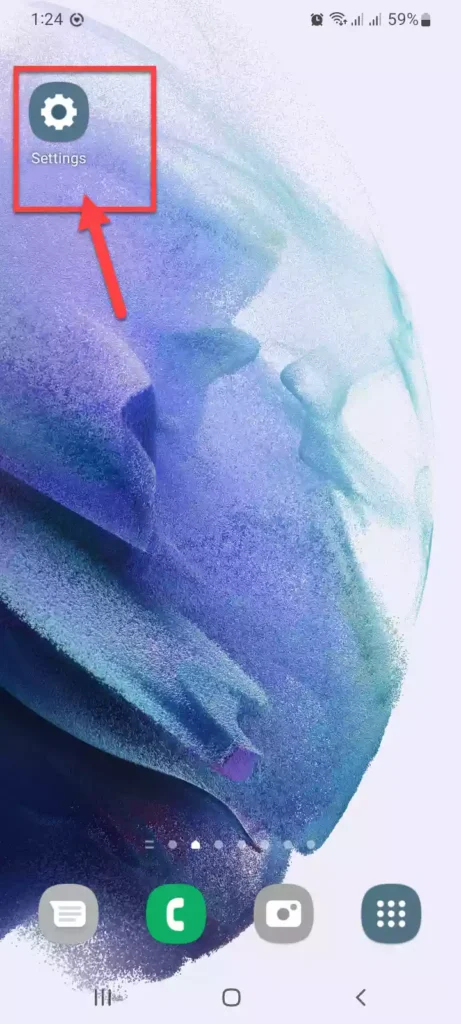
Étape 2. Aller à Entretien de la batterie et de l’appareil.
Étape 3. Ensuite, appuyez sur Mode de Maintenance en dessous de Soins supplémentaires.
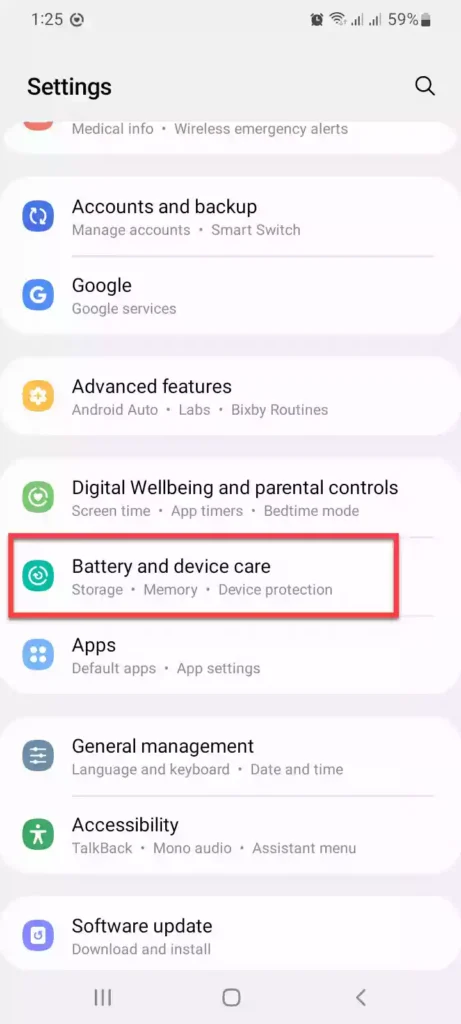
Étape 4. Appuyez sur le Allumer bouton en bas pour continuer.
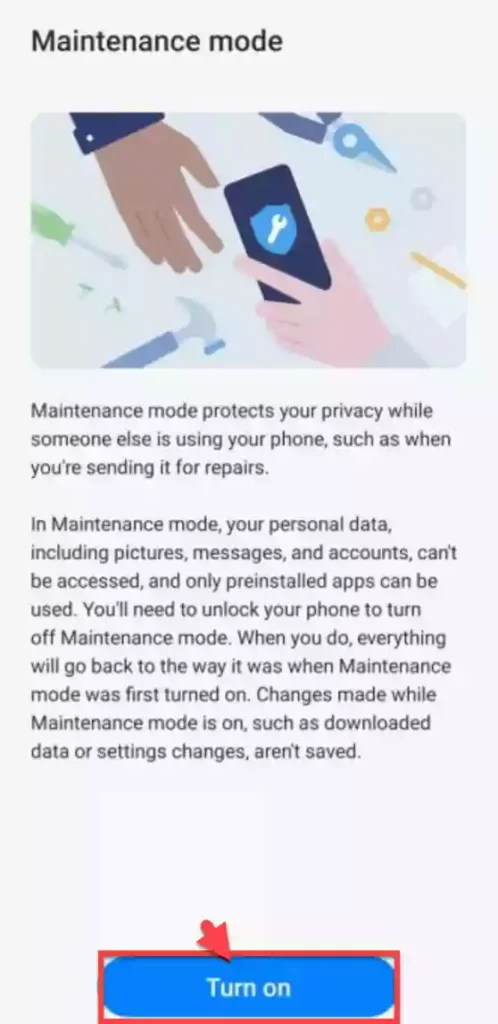
Étape 5. Avant d’entrer en mode Maintenance, vous aurez la possibilité de créer un journal système. Pour passer en mode Maintenance sans créer de journal, cochez Redémarrer sans créer de journal case à cocher et cliquez Redémarrer.
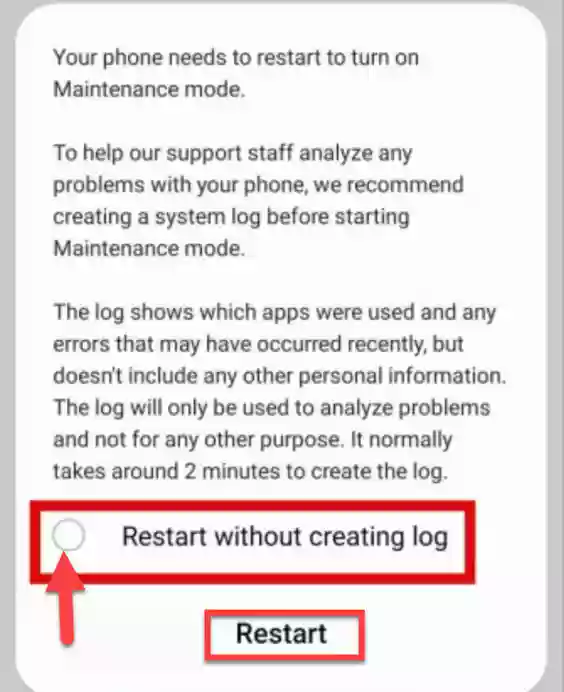
C’est ça! Votre téléphone passera en mode Maintenance après son redémarrage. Ensuite, vous pouvez confier votre téléphone à l’atelier de réparation sans vous soucier de vos données.
Comment désactiver le mode maintenance sur les téléphones Samsung
Une fois les réparations nécessaires effectuées, vous pouvez quitter le mode Maintenance en suivant les étapes ci-dessous :
Étape 1. Ouvrez le Réglages app et appuyez sur Entretien de la batterie et de l’appareil continuer.
Étape 2. Aller à Mode de Maintenance continuer.
Étape 3. Ensuite, appuyez sur le Sortir bouton et sélectionnez Redémarrer confirmer.
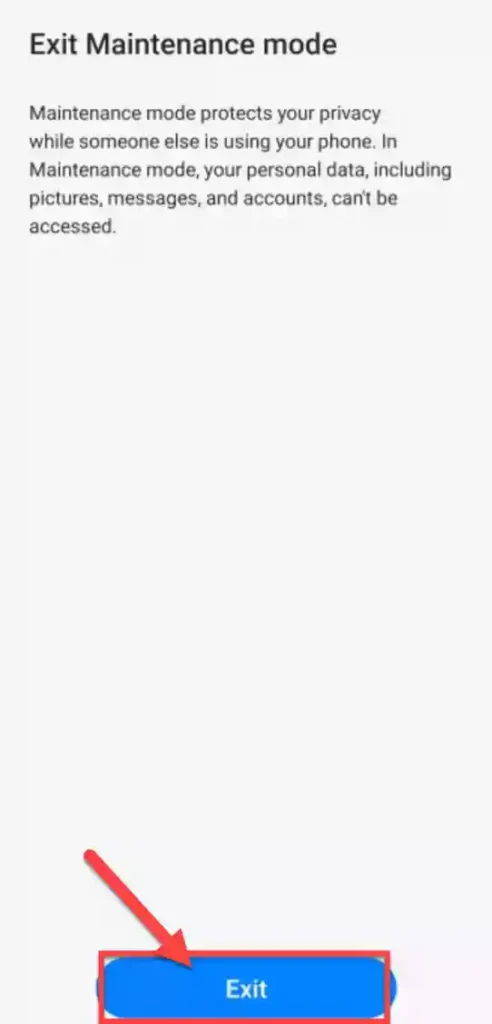
Étape 4. Ensuite, votre téléphone doit redémarrer pour quitter le mode Maintenance. Robinet « Redémarrer » continuer.
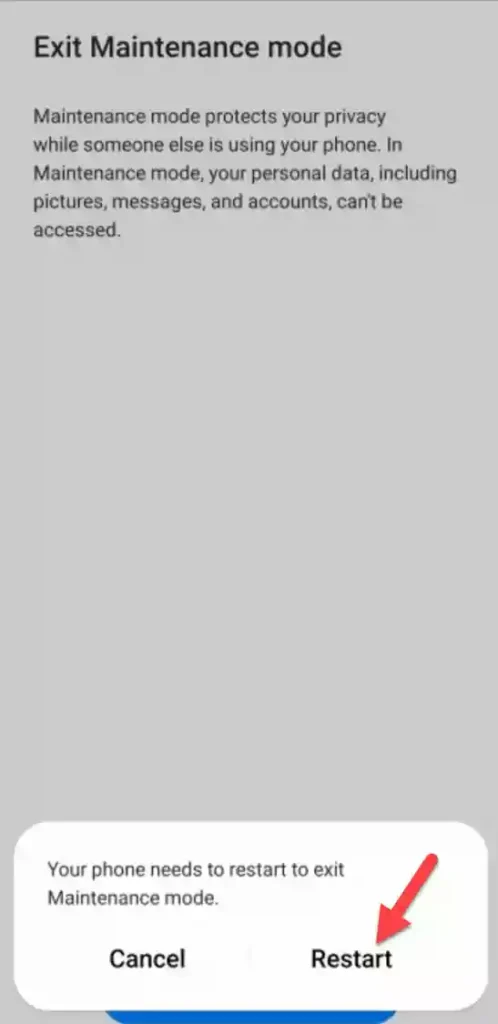
Étape 5. Vous devez maintenant prouver qui vous êtes en saisissant le code PIN de votre écran de verrouillage ou en faisant scanner votre empreinte digitale. Une fois vérifié, votre téléphone redémarrera en mode normal.
C’est tout. Voici les étapes pour activer et désactiver le mode de maintenance sur les téléphones Samsung Galaxy exécutant One UI 5.0. Lorsque vous apportez votre téléphone à un atelier de réparation, un nouveau mode de maintenance promet de protéger les informations, fichiers et applications sensibles des regards indiscrets.
Lire aussi :
Comment afficher le bouton d’écran des applications sur l’écran d’accueil des téléphones Samsung
Comment activer l’écran de verrouillage iOS 16 sur les téléphones Android